Étape 1
Allez sur accounts.infrabel.be et sélectionnez "Créer un compte".
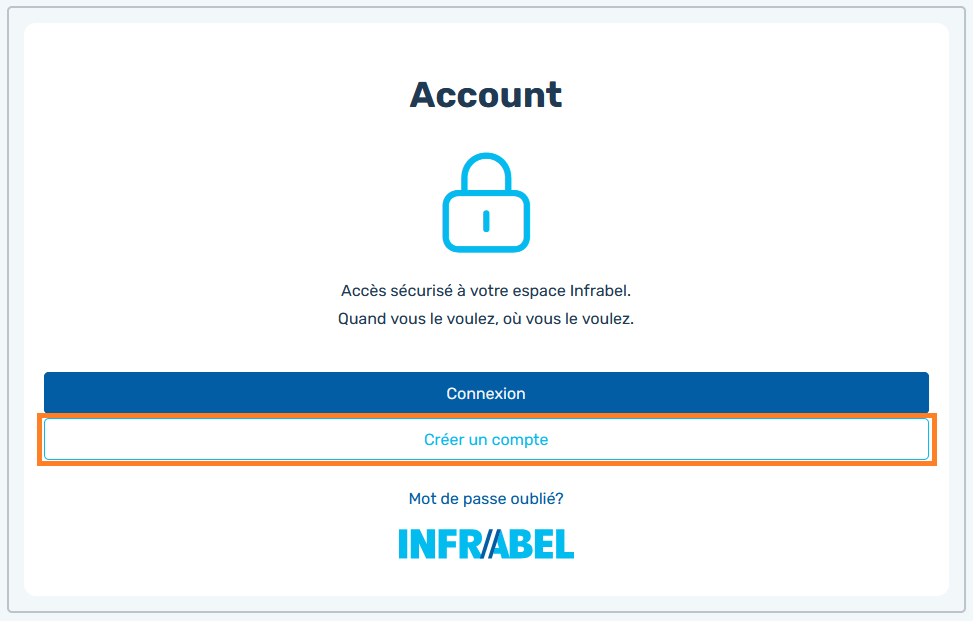
Étape 2
Entrez votre adresse e-mail personnelle.
- Partenaires: Entrez votre adresse professionnelle. Elle sera à la fois votre nom d'utilisateur lorsque vous vous connectez à une application telle que Business Corner et l'adresse à laquelle les codes de vérification vous seront envoyés.
- Services de secours et Planification d'urgence : entrez votre adresse e-mail nominative (personnelle) et reprise sous un domaine professionnel (de type '@company.be ; les domaines publics tels que « gmail », « iCloud », ... ne sont pas acceptés).
Cette adresse e-mail sera à la fois votre nom d'utilisateur (login) lorsque vous vous connecterez à « Emergency@Infrabel», et l'adresse à laquelle les codes de vérification vous seront envoyés. - Futur employé d'infrabel (interne/externe): Important : veillez à introduire l'adresse e-mail renseignée à nos services. Les codes de vérification seront envoyés à cette adresse.
- Utilisateurs occasionnels : Cette adresse e-mail sera à la fois votre nom d'utilisateur lorsque vous vous connectez à une application et l'adresse à laquelle les codes de vérification vous seront envoyés.
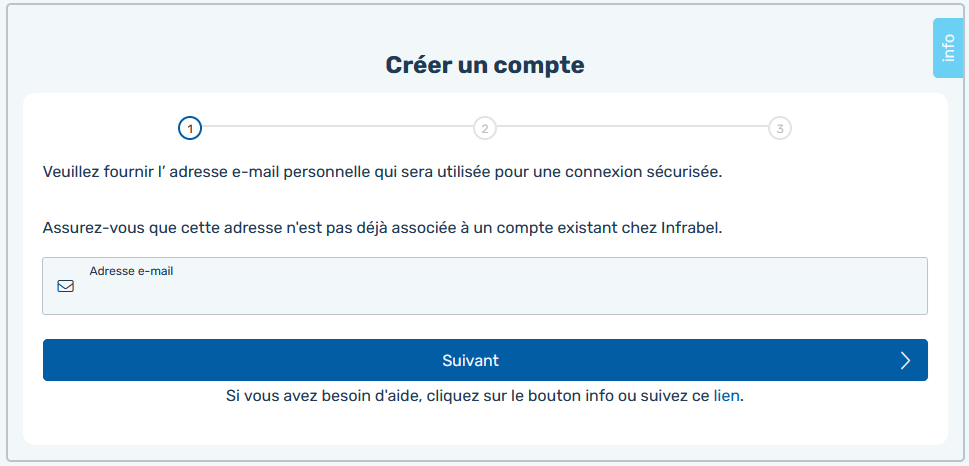
Étape 3
Un code de vérification vous est envoyé pour valider que vous avez accès à l'adresse e-mail que vous avez indiquée à l'étape 2. Veuillez saisir ce code dans le champ proposé
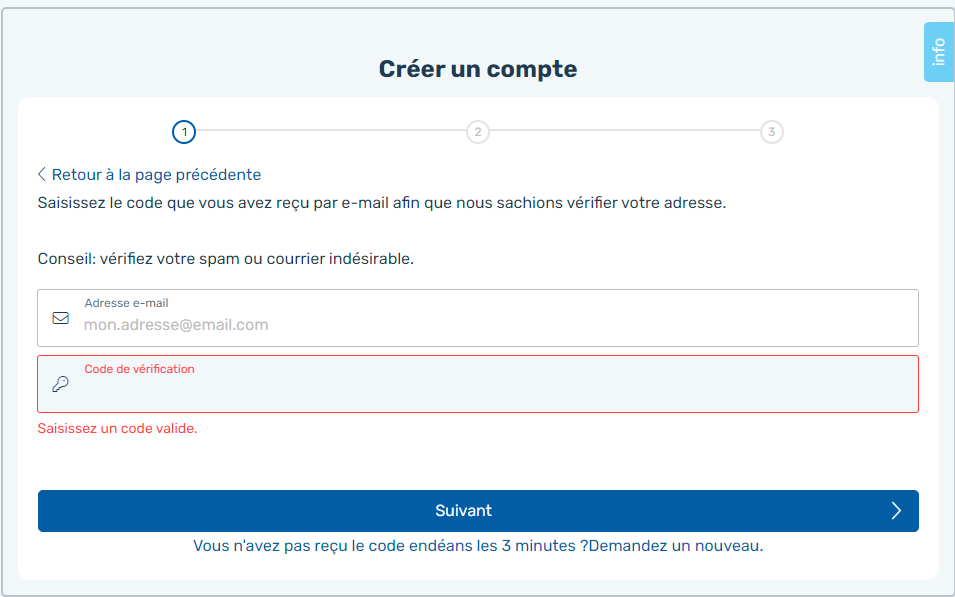
Étape 4
Introduisez votre numéro de GSM.
Ce numéro sera utilisé pour vous envoyer un code de vérification par SMS, pour une connexion sécurisée.
Vous pouvez modifier ultérieurement ce numéro.
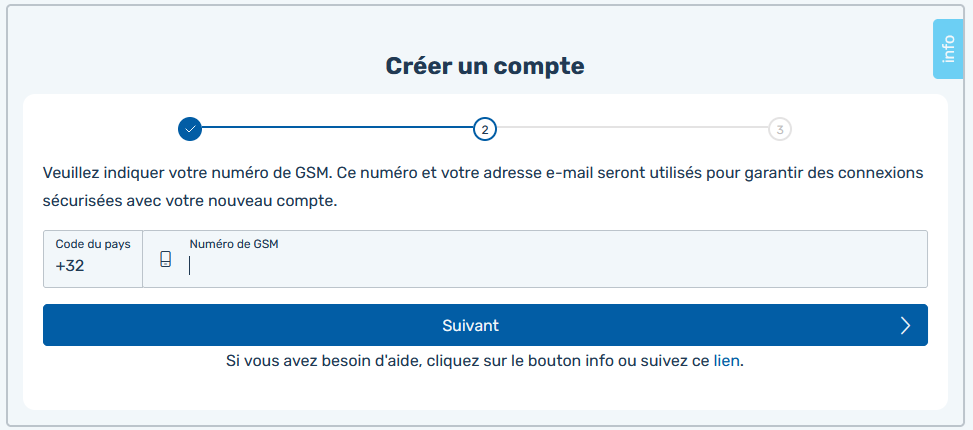
Étape 5
Validez votre N° de GSM grâce au code qui vous a été envoyé par SMS au N° de GSM communiqué à l'étape 4.
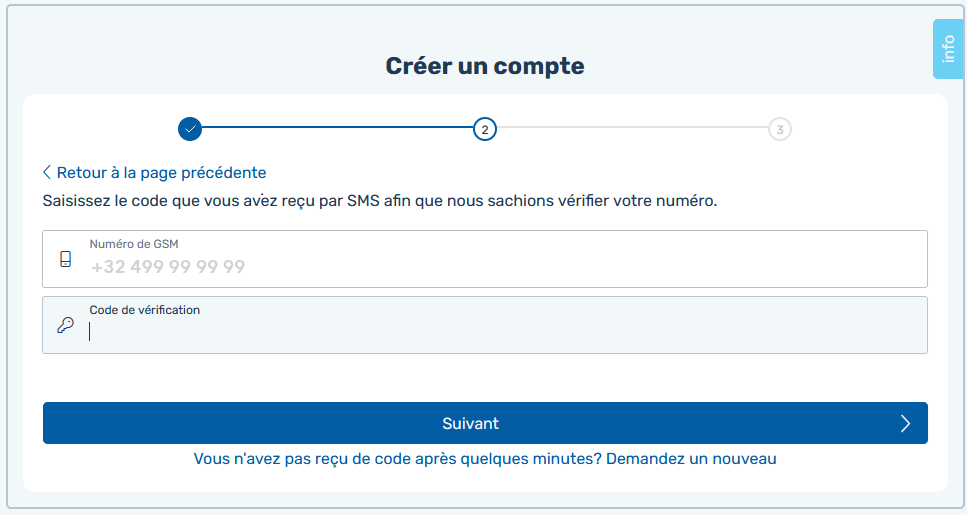
Étape 6
La création de votre compte est en cours de traitement. Ceci prend un certain temps.
La confirmation se fait en 2 étapes :
- la confirmation que votre compte est en cours de création. Vous recevez un message à l'écran et via e-mail.
- la confirmation finale: voir prochaine étape
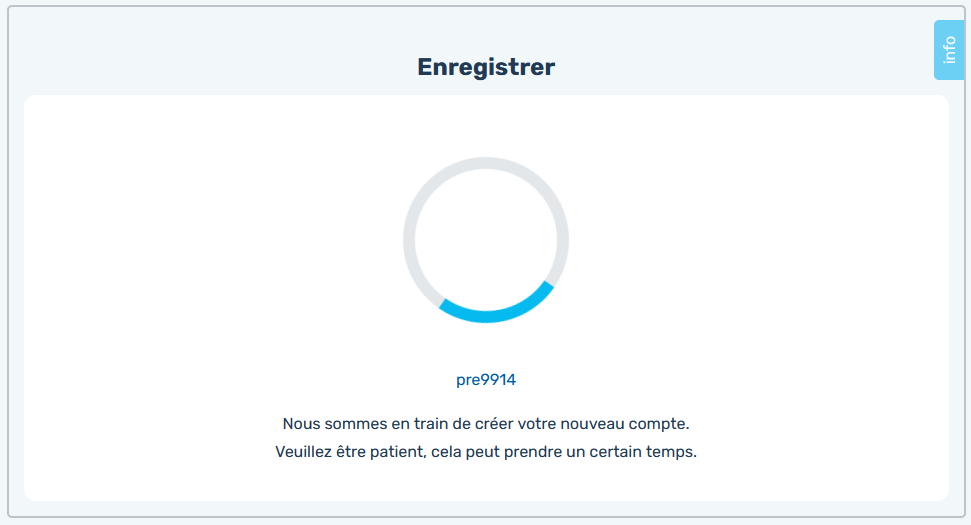
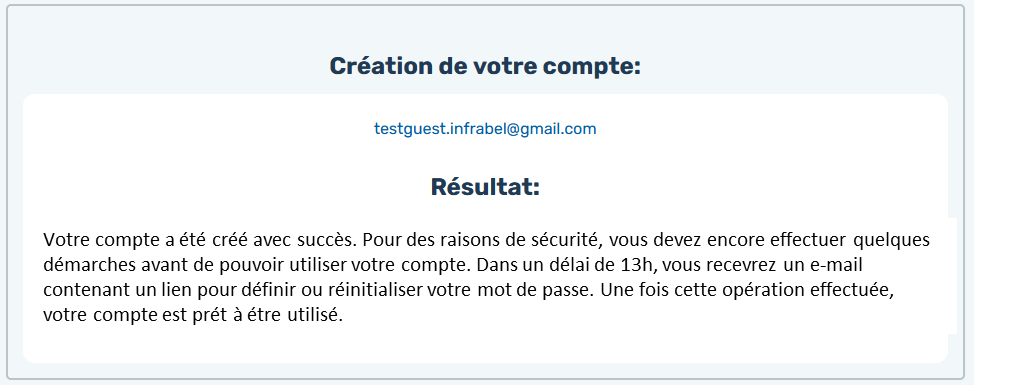
Étape 7
Pour la confirmation définitive de la création de votre compte, vous recevez un e-mail endéans les 13 heures. N'oubliez pas de vérifier votre spam et courier indésirable. Cet e-mail contient votre nom d'utilisateur et un lien pour initialiser votre mot de passe :
Suivez le lien. Cela vous mènera directement à l'étape 4 expliquée dans « Comment définir mon mot de passe ».
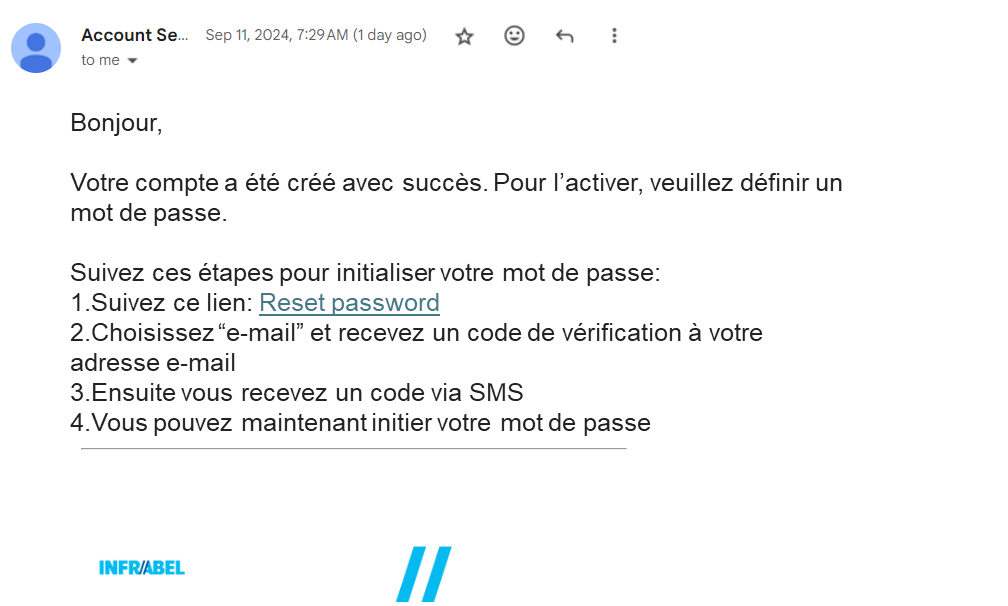
C'est presque fait !
Vous avez confirmé votre mot de passe et vos données pour la double authentification.
Pour les Services de Secours et la Planification d'Urgence :
Prochaine étape IMPORTANTE, activez votre accès à "Emergency@Infrabel" :
- Envoyez un mail à "emergency@infrabel.be" pour confirmer que vous avez complété votre profil et mot de passe.
- Vous recevrez un mail vous informant que votre accès à "Emergency@Infrabel" est bien activé.
- Dès réception de ce dernier mail, vous pourrez vous connecter à "Emergency@Infrabel" en utilisant le mot de passe défini, votre numéro de GSM défini à l'étape 4 et/ou votre e-mail défini à l'étape 2.
Pour les autres :
Une fois que votre mot de passe a été défini avec succès, vous pouvez vous connecter aux applications Infrabel auxquelles vous avez accès, en utilisant le mot de passe défini, votre numéro de GSM défini à l'étape 4 et/ou votre e-mail défini à l'étape 3.